Voilà un tuto pour illustrer une magnifique affiche très réaliste avec le logo des extraterrestre de dans un tuto assai complet avec des nouvelles astuces
Créer une affiche grunge avec le logo des Aliens
Nous allons d’abord travailler l’arrière plan
Ouvrez un nouveau document de 500×500 pixels Couleur RVB Résolution 300Dpi
ajoutez un calque de remplissage dégradé ( Menu > Calque > Nouveau calque de remplissage > Dégradé)
Appliquez dessus une incrustation de motif dans les options de fusion
voilà le motif utilisé, une texture grunge et la police pour notre texte que nous allons utiliser plus tard téléchargeable ici
Maintenant prenez l’outil Pinceau (P) et dessinez cette tête d’œuf pour illustrer la tète de l’alien avec la couleur suivante #063d70
Appliquez dessus un ombre interne avec les valeur suivante dans les options de fusion
Maintenez Ctrl enfoncé et cliquez sur le calque que vous venez de faire (obtenir la sélection de notre extraterrestre) et allez dans Menu > Sélection > Contracter > 1 pixels
Créez un nouveau calque et faites un dégradé en partant du bas Couleur Noir vers transparent
Réduisez un peut son opacité (62%)
Faite la même chose pour le haut de la tête changez juste le mode de fusion en Lumière tamisée
Toujours en laissant la sélection active créez un nouveau calque et allez dans Menu > Sélection > Contracter > 1 px
Prenez l’outil dégradé (G) et dessinez un dégradé en partant du bas avec la couleur Blanche vers transparent
Puis allez dans Menu > Sélection > Contracter > 2 pixels
Dans le même calque et appuyez sur le bouton supprimer de votre clavier
Ensuite allez dans Menu > Filtre > Atténuation > Flou gaussien > 1,4 px
Maintenant dessinez un rond avec l’outil ellipse (U) comme ceci
Appliquez dessus les option de fusion suivante
voilà le résultat
Maintenant dupliquez ce dernier (Ctrl+J) puis allez dans Menu > Édition > Transformation > Déformation et déformez votre forme comme ce ci
Maintenant mettez vos deux forme dans un groupe (sélectionnez les deux calque puis allez dans Menu > Calque > Nouveau > Groupe d’après les calques )
Changez le mode de fusion du groupe en lumière tamisée et réduisez l’opacité à 64%
C’est autour des yeux maintenant
Prenez l’outil plume (P) en calque de forme pas en tracé et dessinez cette forme avec la couleur suivante #0859a5 comme ce la
Appliquez dessus les options de fusions suivante
Maintenez la touche Ctrl enfoncé et cliquez sur le calque de l’œil puis dans un nouveau calque faite un dégradé à l’aide l’outil dégradé (G) comme ceci (Blanc vers transparent)
Toujours avec l’outil plume (P) dessinez une autre forme comme celle-la
Appliquez dessus les options de fusion suivante
voilà le résultat
Faites la même manipulation pour faire la deuxième formes
Toujours avec l’outil Plume (P) dessinez juste une ligne comme la mienne
Créez un nouveau calque (Ctrl+Shift+N) choisissez la couleur Blanche du 1er plan dans la palette des couleur puis prenez l’outil pinceau (B) mettez 3 pixels pour le diamètre principal et une dureté de 100%
Après reprenez l’outil plume (P) et cliquer avec le bouton droit de la souris sur votre tracé puis sur contour du tracé n’oublier pas de coché simuler la pression
et voilà le résultat
Sélectionnez tout les calques qui illustrent l’œil et mettez les dans un groupe ( Menu > Calque > Nouveau > Groupe d’après les calques )
Maintenant dupliquez votre groupe (Menu > Calque > Dupliquer le groupe) et allez dans Menu > Édition > Transformation > Symétrie axe horizontal
Déplacez tout le groupe vers la droite comme ce ci et voilà notre alien est prêt
Maintenant nous allons ajouter un texte à notre affiche, utilisez la police télécharger au paravent
ajoutez un texte puis appliquez dessus les options de fusion suivante
Mettez le mode de ce derniers 0%
et voilà le résultat
Pour finir nous allons ajouter une touche grunge à notre affiche
Ajoutez un calque de remplissage dégradé ( Menu > Calque > Nouveau calque de remplissage > Dégradé)
Puis changez son mode de fusion en Densité couleur –
Créez un nouveau calque et allez dans Menu > Filtre > Rendu > Nuage
Changez le mode de fusion de ce dernier en Densité couleur –
et une opacité de 77%
Importez la texture grunge dans votre document redimensionnez la parce que elle est de très grande taille
Allez dans Menu > Image > réglage > Teinte et saturation et mettez les valeurs suivantes
Maintenant changez son mode de fusion en Lumière Vive
et voilà c’est fini








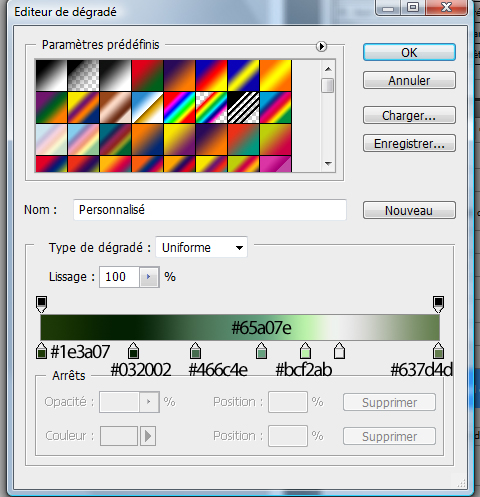
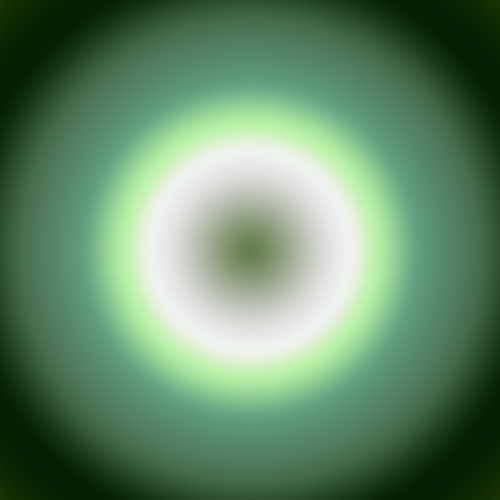
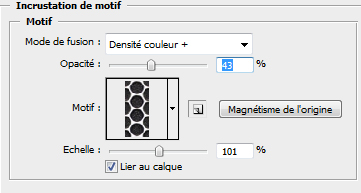
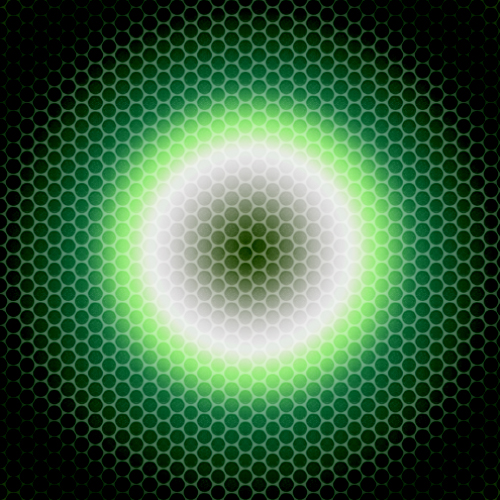
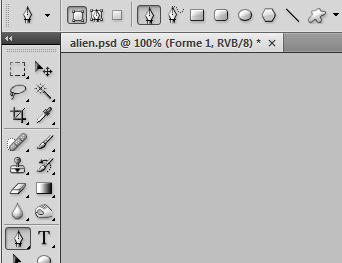
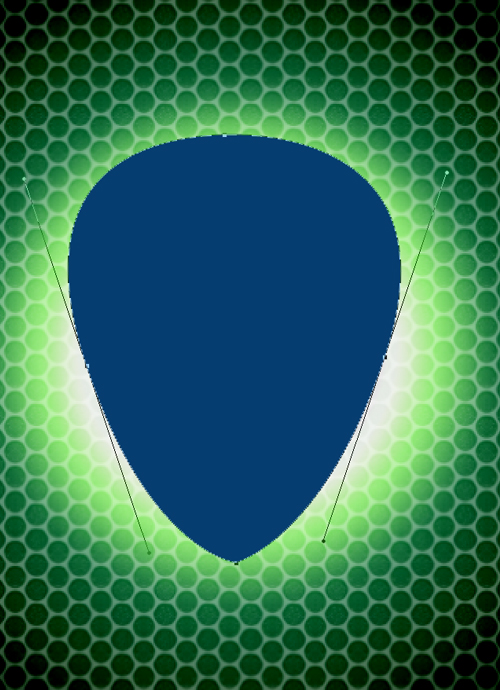
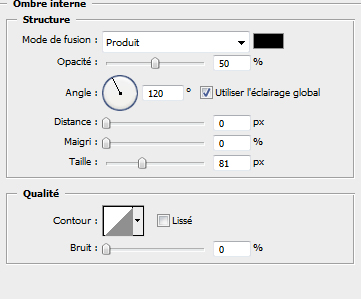
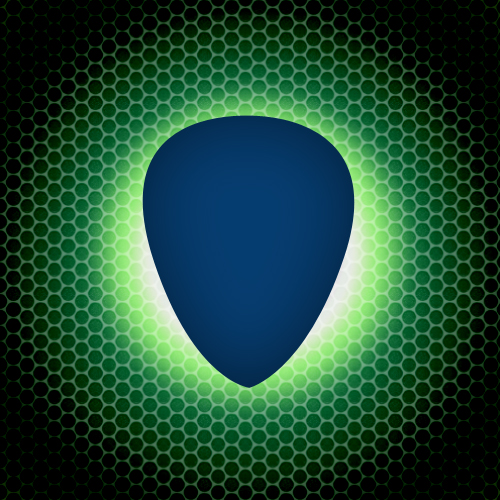
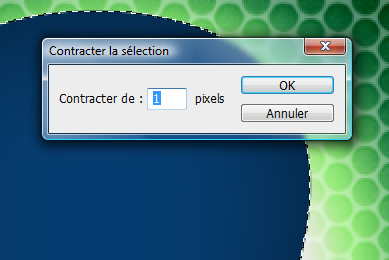
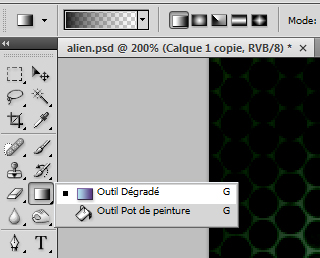
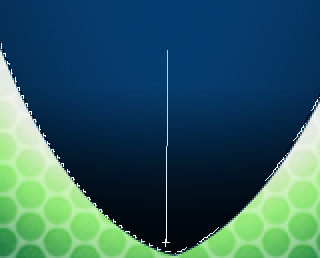
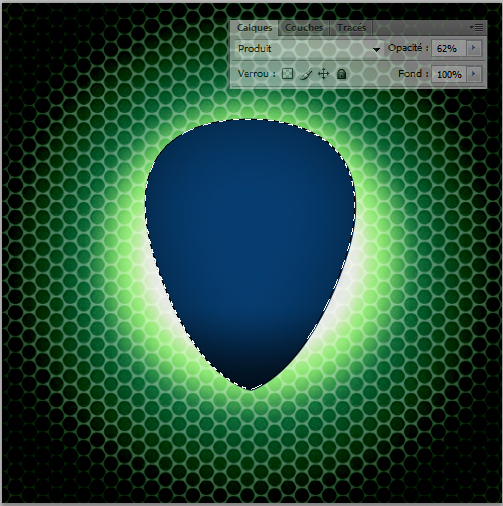
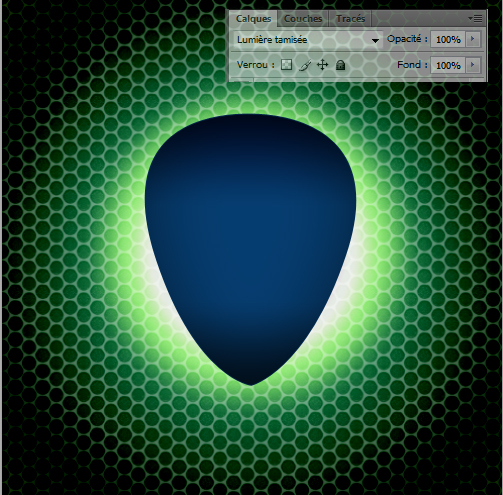
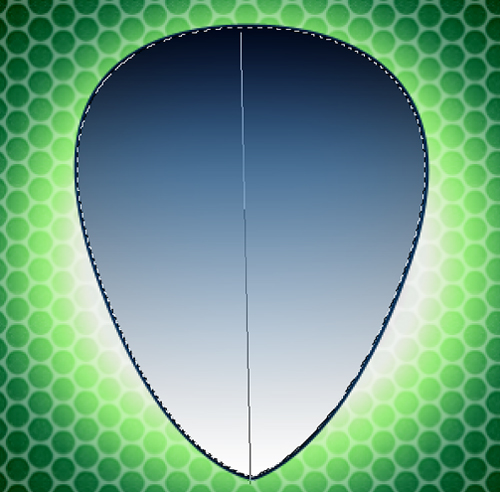
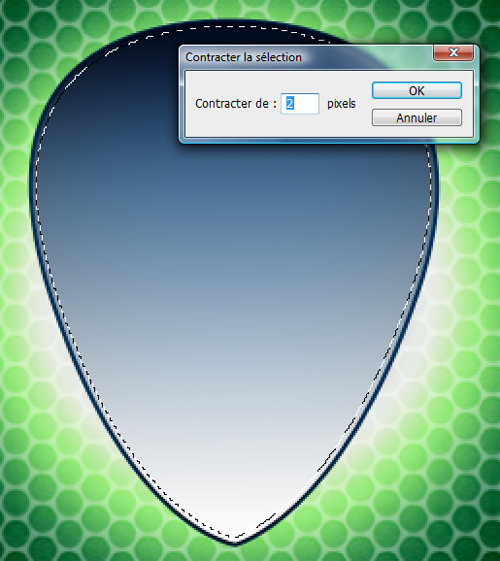
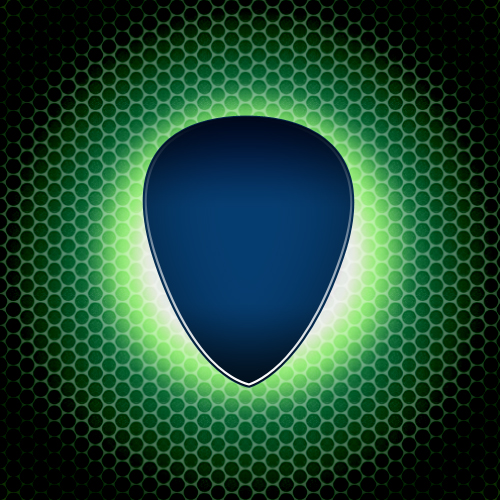
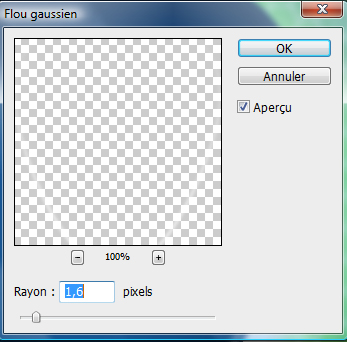
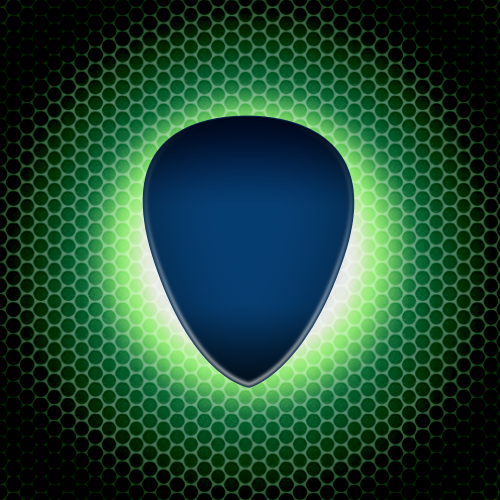
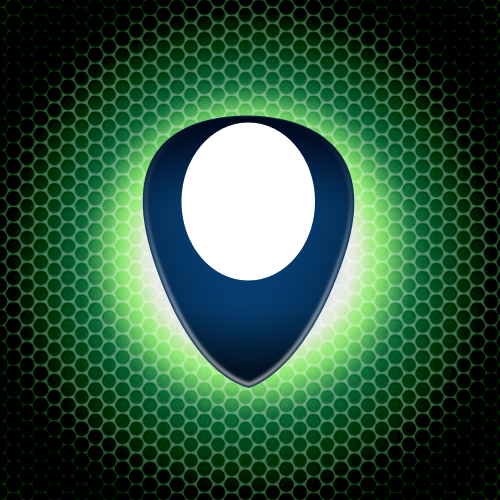
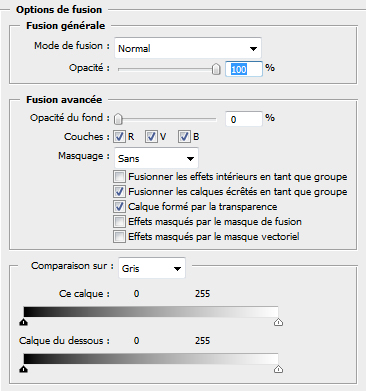
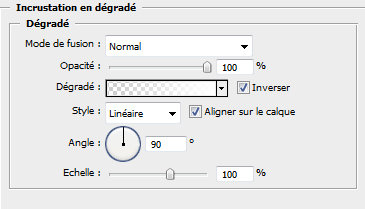
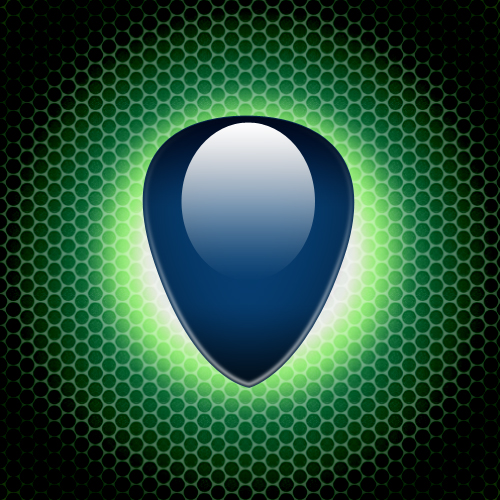
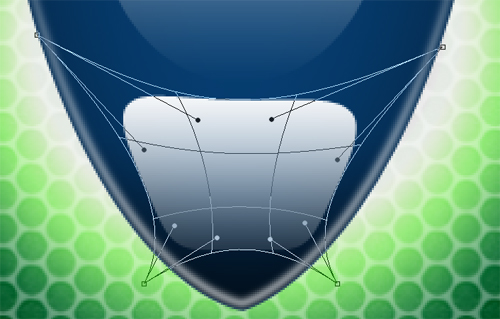
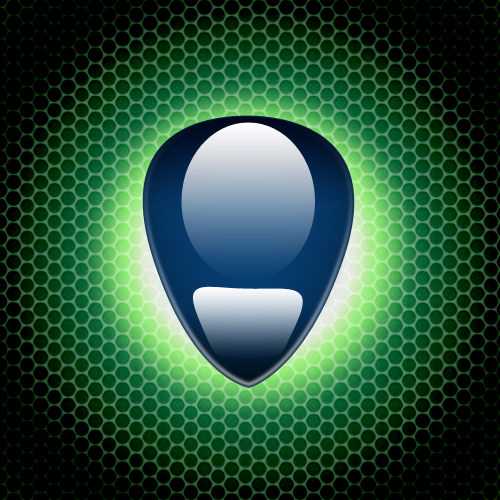
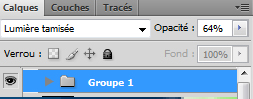
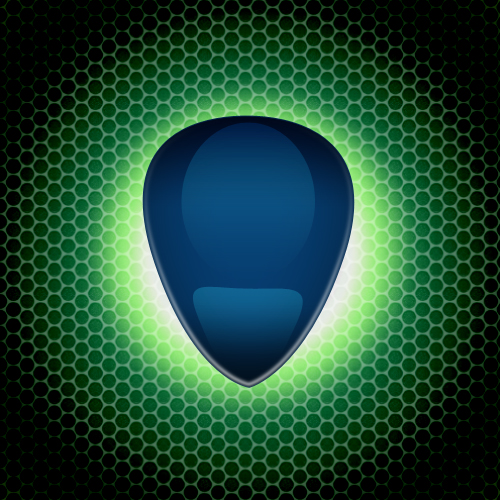
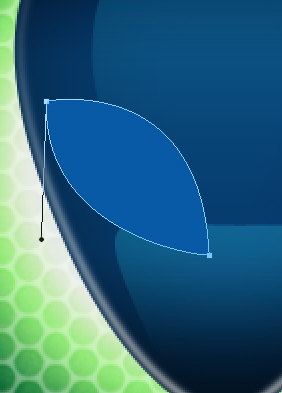
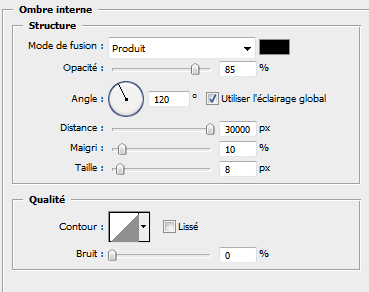
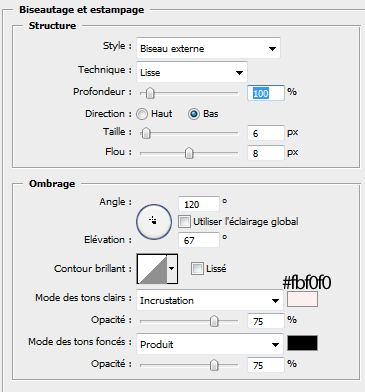
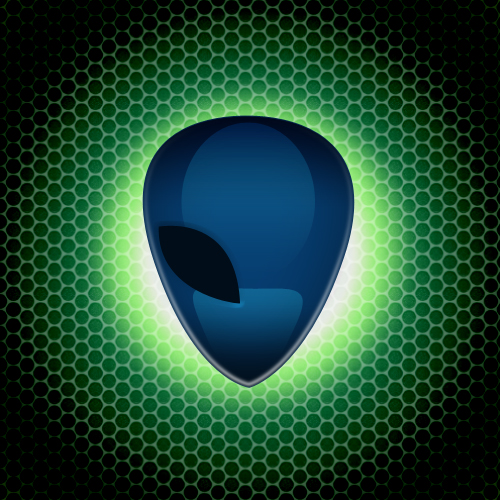
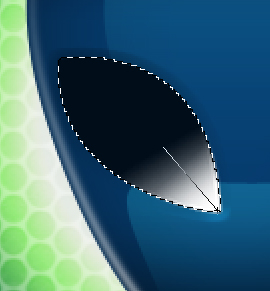
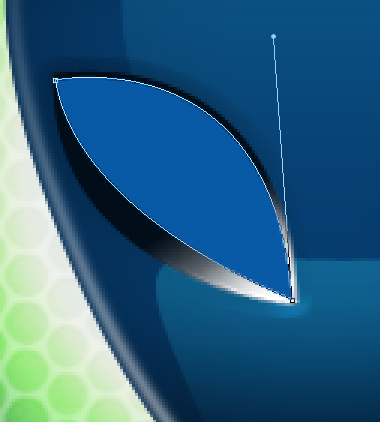
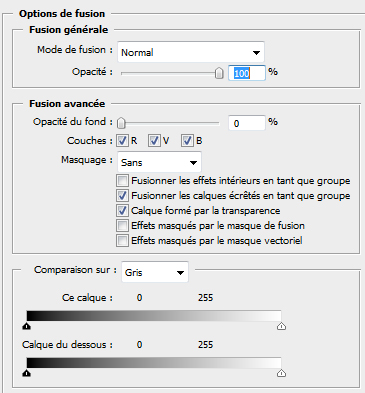
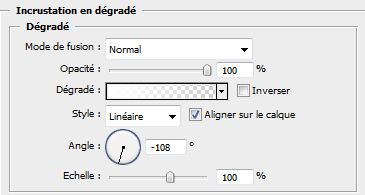

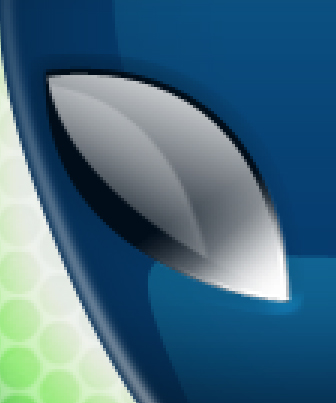
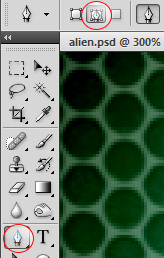
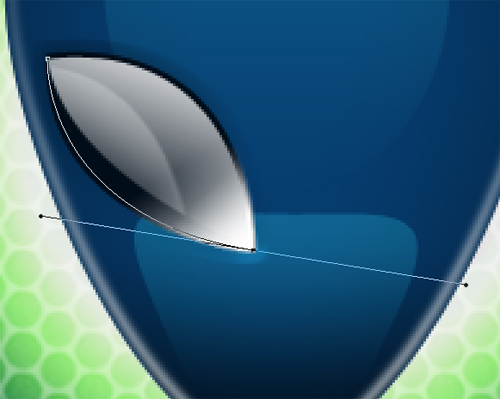
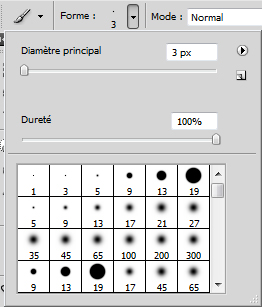
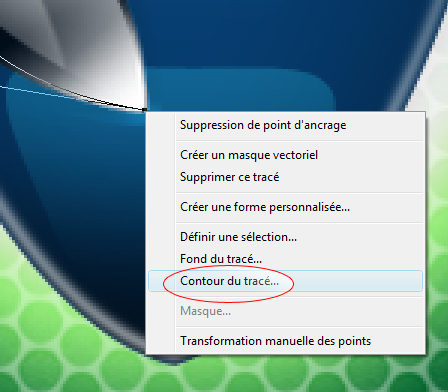
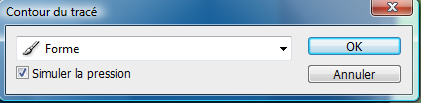

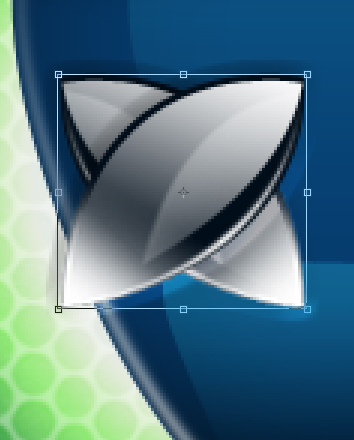


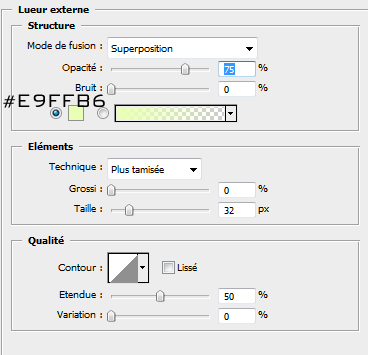
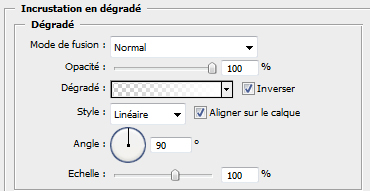


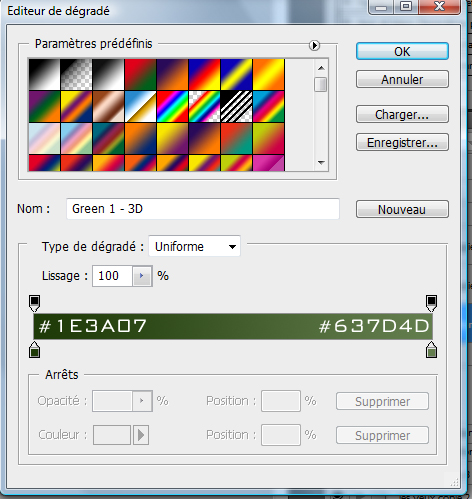
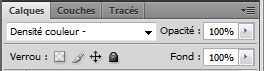


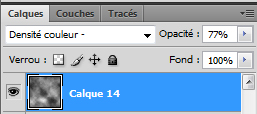

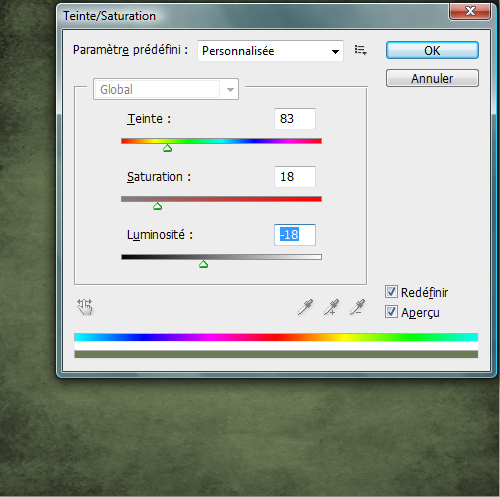
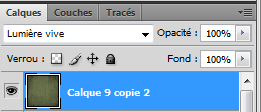
































Vraiment cool bravo et merci encore une fois ++
bravo c’est vraiment très beau, mais super dur à réaliser, au lieu d’avoir un alien grunge comme toi, j’ai fait un alien clown qui est loin de faire peur…..encore bravo pour ton professionnalisme
Vraiment très fun!
Merci encore une fois pour ce petit tuto’ 😉
Merci bien superbe ,mais pas facile 😉 je re-poste pour vous montrer ce que j arrive a faire 🙂
Après une 2eme tentatives, je n’arrive toujours pas à utiliser l’outils (p) au niveau de l’oeil pour lui donner la même forme que toi, comment fais-tu ??? svp.
Tu n’est pas obligé de faire exactement comme dans le tutoriel.
J’avoue que c’est pas très facile. Je t’invite à chercher des tutoriels (sur google par exemple) qui apprennent à utiliser l’outil plume.
Voilà tout ce que je peux te dire 😉
Recherche sur google:
http://www.google.fr/search?hl=fr&a…
Merci pour ta réponse, j’y suis arrivé à faire des formes similaires, mais celle là impossible en traçant 2 points et former ces angles précis, j’ai beau chercher dans les tutos ….rien ! Après tout je débute, peut être qu’un jour je trouverais la solution…..c’est en forgeant qu’on devient forgeron !
Bonjour, Je vais préparer un tuto spécialement pour l’apprentissage de l’outil plume (P)
Merci et à très bientôt 🙂
Pas de soucis 😉
Merci graf’, j’ai hâte de voir ça!
Merci Graf, sympa de réalliser un tuto la dessus et apprends nous à faire cette forme si spéciale qui me stress…
bjr à tous super tuto,
pour l’outil plume en faite tu dépose ton premier point puis le deuxième et la en clic long tu tire la forme pour crée une courbe comme tu souhaite puis tu vas casser cette courbe en re cliquant sur le point avec la touche alt ou option pour mac enclenchez.la une partie de la tangente disparait.
tu clic sur le premier point de départ pour fermé en recréant la deuxième courbe et normalement tu devrais obtenir cette belle forme.
résumé:
touche p (plume) 1pt, le 2 eme pt, on casse la courbe avec alt, on revient sur le premier point et on crée la deuxième courbe.
svp j’espère que ca vous aidera.
bonne journée à tous et merci pour ces beau tuto.
je ne comprends pas, je ne trouve pas le même motif utilisé dans le zip à télécharger sinon nice tuto 🙂
En quoi est-ce que c’est grunge, je me pose vraiment la question.
moi jarrive pas a faire “noire vers transparent”
j’ai une question je ne sais pas commen on fai pour faire le motif si tu peu m’aider…. 🙂
très bon tuto j’aime beaucoup !
cependant, j’ai un souci avec le texte qui ne rend pas du tout comme le tiens !!!
je me demande ce que j’ai raté ??
ps: je l’ai réaliser avec les bonne dimension avant de le faire en 1900×1200 et j’avais le même résultat !
http://spaze23.free.fr/toshop_spaze…
Salut,
alors franchement tes tutos sont vraiment bien fait et les résultats sont toujours là. C’est les seuls tutos ou on arrive aux mêmes résultats que les photos 😉 tes valeurs marchent nickel
encore bravo et un gros merci
Merci pour ce tutoriel, encore une fois ecxellent.
Mon rendu est ecxellent tout comme le tient !
Bonne continuations a tout le monde !
Merci pour ce tutoriel, encore une fois ecxellent.
Mon rendu est ecxellent tout comme le tient !
Bonne continuations a tout le monde !
Désolé du double message !
Ça faisait longtemps que je n’étais pas venu sur le site ! J’ai eu une idée puis je me suis souvenu qu’il y avait un tuto sur tutsps qui pouvait m’aider 😉
Ma création : http://hpics.li/34a0ea9
Puissant ton montage Nemile ! Moi je suis débutant depuis – d’une semaine je suis pas encore a ce niveau ;-(
alors moi je suis super débutant et je bloque au moment ou il faut faire un nouveau calque de blanc vers transparent en partant du bas
je fais tout çà mais
une fois contraster de 2
je fais supprime et je vois rien qui ce passe :/
ma tête reste avec le dégradé
il faut changer l’opacité ou faire une fusion ou je ne sais quoi
car j’y comprend rien pour avoir çà https://www.tutsps.com/images/Creer_…
je reste a l’image d’avant :/
Bonjour,
Peut-on utiliser dans Windows “Table des Caractères” puis choisir la police “Webdings” là sélection le symbole Alien, le copier puis dans Photoshop, choisir l’Outil Texte et clic droit, là choisir Coller ?
Merci